Win10电脑提示依赖服务或组无法启动最有效的方法
Win10是目前最主流的操作系统,但是最近有Win10用户反映,电脑开机之后出现提示“依赖服务或组无法启动”,接下来小编就来和大家讲讲这个问题吧。
方法一:
1、首先按win+R打开运行,之后输入msconfig回车。
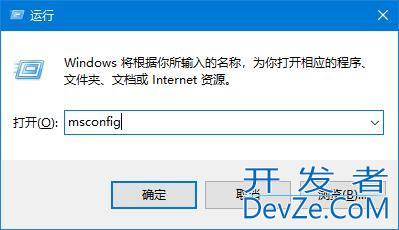
2、在打开的界面中,定位到上方的服务。
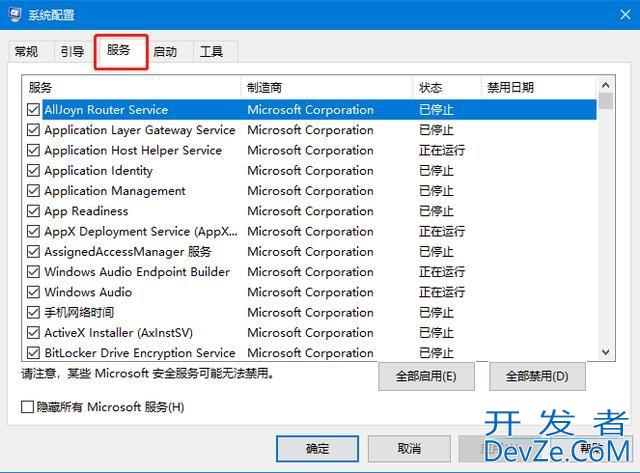
3、接着选择全部启动,再点击应用和确定。

4、之后在弹出android的窗口中,点击重新启动。

5、不过这里需要说明一点的就是,假如在操作第三步的时候,“全部启用”按钮显示灰色状态,则说明这个办法可能不适用。
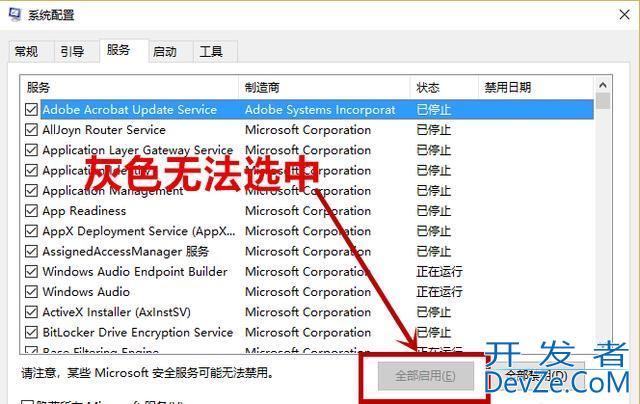
方法二:
1、快捷编程键“win+r”打开【运行】,输入“msconfig”后回车或者点击【确定】。

2、在打开的【系统配置】窗口选择【服务】选项python卡。依次点击【全部启用】>>【应用】>>【确定】。
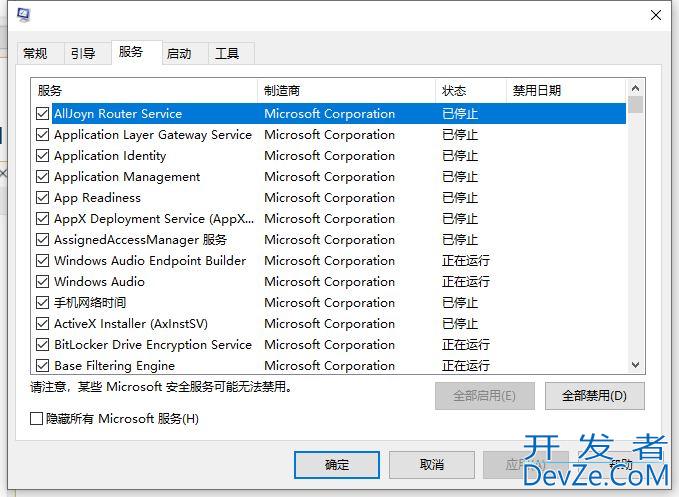
3、然后会弹出一个提示你是否立即重新启动的窗口,没什么问题的话我们点击【重新启动】就行了。
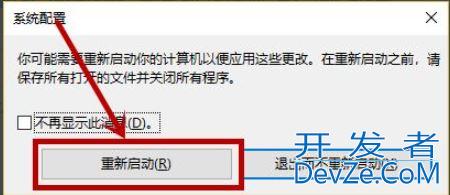
注意:这里要说明的一js点就是,部分用户在服务选项卡的【全部启用】处于灰色的无法选中状态,那么此方法就不适用你电脑出现的此问题。参照上面的方法解决。
好啦,以上就是今天所讲的Win10电脑提示“依赖服务或组无法启动”如何解决,如果有小伙伴也遇到此类问题的话,不妨照着小编的文章步骤去尝试解决问题,希望大家喜欢,请继续关注编程客栈(www.devze.com)。







 加载中,请稍侯......
加载中,请稍侯......
精彩评论